Как улучшить время автономной работы Galaxy S5
Один из самых популярных вопросов, которые мы получим в этом году, с уважением Самсунг Галакси С5 срок службы батареи. Проще говоря, вы просто не можете насытиться. Мы слышим вас. На самом деле, есть те, кто сделает все и вся, чтобы выжать из своего Galaxy S5 все до последней капли времени автономной работы. Каждый последний мАч. Каждую последнюю минуту. Еще один твит. Последнее селфи.
Мы тебя понимаем. Срок службы батареи имеет первостепенное значение для вашего Galaxy S5.
Независимо от того, являетесь ли вы новичком со смартфонами в целом или с Galaxy S5 в частности, есть несколько советов и приемов, которым вы можете научиться, чтобы увеличить время автономной работы вашего GS5. Некоторые из них применимы к другим смартфонам. Некоторые из них будут специфичны для Samsung Galaxy S5. И все достойны внимания. Они предназначены для тех пользователей, которые не хотят взламывать свой телефон. Мы не говорим здесь о кастомных ядрах или ПЗУ. Просто повседневные советы, которые каждый может применить к своему Galaxy S5.
Итак, давайте взглянем на некоторые из наших любимых советов и рекомендаций по увеличению времени автономной работы Galaxy S5. Когда закончите, обязательно загляните к нам Форумы Galaxy S5 и посмотрите, как другие люди улучшают время автономной работы. И перейдите на эту страницу для получения дополнительной помощи по Galaxy S5.
1. Уменьшите яркость дисплея, чтобы сэкономить заряд батареи
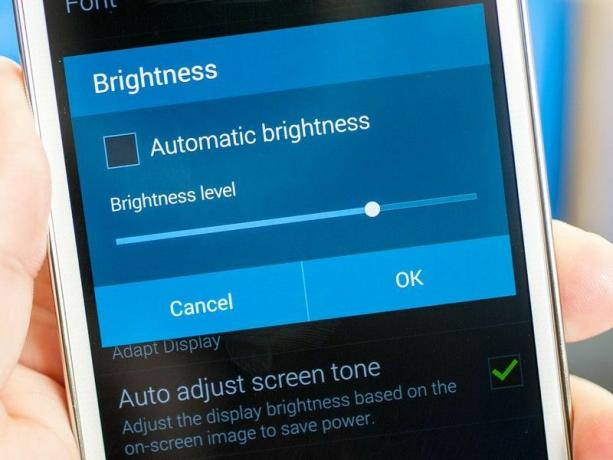
Послушайте, если есть что-то, что съедает время автономной работы вашего Galaxy S5, так это дисплей. Эти телефоны имеют множество пикселей — на самом деле, пару миллионов — и яркий дисплей разряжает вашу батарею быстрее, чем что-либо еще. Так что, по крайней мере, подумайте о том, чтобы выключить дисплей настолько низко, насколько вы можете это выдержать.
Или, что еще лучше, пусть телефон справляется с яркостью. Он настроит все для вас, так что вам не придется беспокоиться об этом.
Также рассмотрите возможность использования опции «Автоматическая настройка тона экрана», которая, по словам Samsung, сэкономит время автономной работы вашего Galaxy S5, регулируя яркость в зависимости от того, что на самом деле отображается на дисплее. Довольно круто.
2. Если у вас есть хороший Wi-Fi, используйте его!

Это то, что мы принимаем как должное в наши дни. Но если у вас есть возможность использовать хорошее, надежное соединение Wi-Fi, вы должны использовать его. Это особенно актуально, если вы живете в районе с плохой сотовой связью. Или если вы живете или работаете в бункере. Или густонаселенный район. Или находитесь на мероприятии с большим количеством других людей.
Как и яркий дисплей, плохое сотовое соединение может сократить срок службы батареи. Вы когда-нибудь задумывались, почему у вас в кармане становится жарко, даже когда вы им не пользуетесь? Плохой контакт вполне может быть.
Так что сделайте одолжение вашему Galaxy S5 и времени автономной работы. Если у вас есть хороший Wi-Fi, используйте его.
3. И если вы находитесь в плохой сети, выходите из нее!

Нет ничего более болезненного, чем выслушивать печальные рассказы о ком-то, кто ненавидит своего оператора. Мы придерживаемся так называемого «правила 90 процентов». То есть у вас должна быть хорошая связь 90 процентов времени, где бы вы ни находились. Wi-Fi вполне может позаботиться об этом. Если так, отлично!
Но большой процент людей не может пользоваться Wi-Fi весь день. Так что все сводится к вашему оператору (под которым мы подразумеваем Sprint, T-Mobile, Verizon, AT&T и например, здесь, в США), нуждающихся в возможности предоставлять услуги, за которые вы платите с трудом заработанные деньги. Если ваш оператор не может предоставить вам качественный сервис в 90% случаев, когда он вам нужен — опять же, дома или в офисе, не имеет значения, где — то вам следует подумать о смене оператора.
Опять же, плохое сотовое соединение означает, что вы тратите впустую две вещи: срок службы батареи и доллары.
4. Проверьте время ожидания отображения

Это один из советов по продлению срока службы батареи Galaxy S5, о котором вы, возможно, еще не знали. К вашему дисплею подключен таймер. Как только вы перестанете прикасаться к телефону или использовать его иным образом, срабатывает таймер, сообщающий телефону, когда следует выключить дисплей. Некоторые приложения, конечно, могут переопределить это. Вы не можете заставить свой телефон отключаться, когда вы находитесь в середине игры или фильма.
Но каждый раз, когда дисплей вашего телефона выключен, вы можете пользоваться телефоном позже. Обычно тайм-ауты экрана устанавливаются на 30 секунд, но мы видели, что по умолчанию некоторые из них устанавливаются еще дольше. На вашем Galaxy S5 вы можете установить время ожидания до 15 секунд.
Попробуйте. Вы можете быть удивлены тем, насколько это экономит вашу жизнь, не вызывая раздражения.
5. Проверьте режим точности GPS
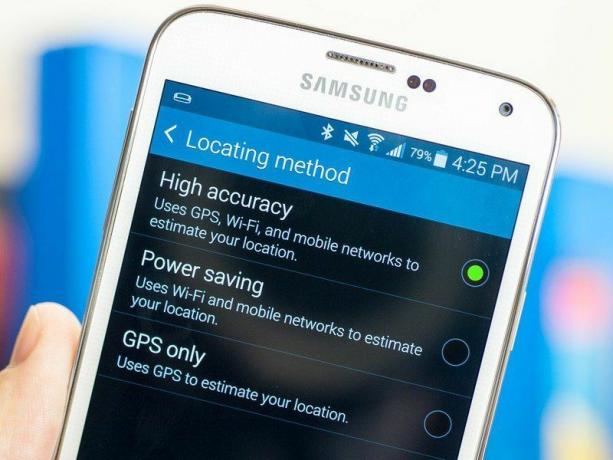
Забавный факт: ваш телефон может узнать, где вы находитесь, несколькими способами. Раньше это было немного более бинарно. Либо вы включили GPS, чтобы определить свое местоположение, либо нет. Вспомогательный GPS (также известный как aGPS) может помочь в этом, используя сеть вашего оператора, чтобы быстрее найти спутники GPS. Но GPS все еще может быть немного жестким в отношении времени автономной работы.
Но за последние несколько лет мобильные операционные системы научились использовать близлежащие точки Wi-Fi, чтобы оценить, где вы находитесь, и при гораздо более низком уровне мощности. И вам даже не нужно подключаться к точке доступа Wi-Fi, чтобы она работала. Рядом есть Старбакс? Если местоположение Wi-Fi известно, то приложение (например, Google Maps) может найти ваше относительное местоположение без необходимости запуска GPS-приемника.
У вас есть контроль над этим, конечно. Первый находится в настройках вашего местоположения. На вашем Galaxy S5 перейдите в «Настройки»> «Сетевые подключения»> «Местоположение», затем нажмите «Режим». Здесь ты будешь можно выбрать «Только GPS», «Энергосбережение» и «Высокая точность». Первый — красивый объяснительный. Он использует GPS. Энергосбережение использует близлежащие точки доступа Wi-Fi и мобильные сети, чтобы определить, где вы находитесь. И высокая точность использует все вышеперечисленное, чтобы быть максимально точным.
Если вы все еще беспокоитесь о том, что ваш телефон обнюхивает, даже когда Wi-Fi выключен (и это не обязательно плохо), перейдите в «Настройки»> «Wi-Fi»> «Дополнительно» и снимите флажок «Всегда разрешать сканирование». Это не позволит службам определения местоположения Google прослушивать кого-либо из этих помощников определения местоположения.
6. Используйте носимое устройство для уведомлений

Мы упоминали, что ваш дисплей потребляет много энергии? Еще один вариант, который вы, возможно, захотите изучить, — это носимые устройства. А в распоряжении Galaxy S5 сразу три хороших — Gear 2, Gear 2 Neo и Gear 2. Каждый из них может отображать уведомления, оставляя дисплей вашего телефона темным и избавляя вас от необходимости включать его только для того, чтобы узнать, что пришло нежелательное электронное письмо или уведомление Facebook.
Поверьте нам, это может сохранить ваше здравомыслие, а также время автономной работы вашего Galaxy S5.
Еще один отличный вариант — смарт-часы Pebble. (Вы можете найти больше предложений на Smartwatch Fans.)
7. Сократите привязку
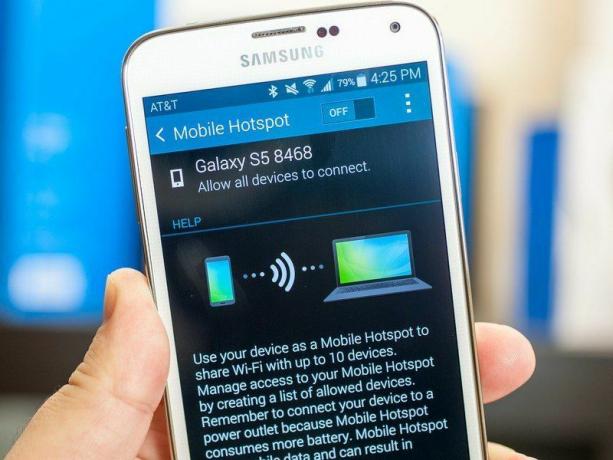
Мы получим это. Привязка — это весело и легко. Внезапно ваш неподключенный планшет или ноутбук высасывает мегабайты, флиртует с гигабайтами, смотрит кошачьи гифки быстрее, чем когда-либо. Это здорово.
И это тяжело для вашей батареи. (Не говоря уже о вашем тарифном плане.)
Если вы относитесь к тому типу людей, которые много привязываются, а затем задаются вопросом, куда разрядилась ваша батарея, возможно, попробуйте сократить расходы. Опять же, Wi-Fi — ваш друг.
8. Используйте режим энергосбережения Galaxy S5
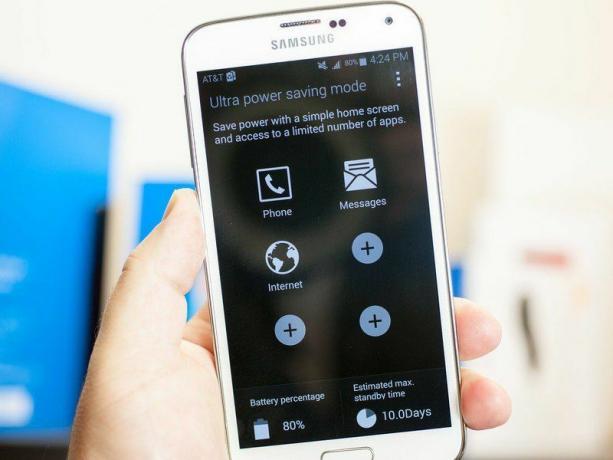
Galaxy S5 — не первый смартфон с режимом энергосбережения. Отнюдь не. Но реализация у Самунга отличная. На самом деле, у вас есть несколько вариантов, из которых можно выбрать.
Старый добрый «Режим энергосбережения» имеет несколько опций. Вы можете разрешить ему ограничивать фоновые данные, а это означает, что вам придется обновлять свою электронную почту, Twitter, Facebook и все остальное вручную. Вроде того, как это делалось в старину. Также есть возможность ограничить производительность, например отключить GPS и клавиши с подсветкой, снизить частоту кадров экрана, а также управлять процессором телефона.
Вы можете выбрать, запускать ли этот режим вручную или сделать это автоматически.
А еще есть большая папочка — режим ультра энергосбережения. В дополнение к превращению всего в оттенки серого (больше никаких причудливых цветов, и это также доступно в более простом режиме энергосбережения), это фактически превращает ваш смартфон в тупой телефон. Вы будете ограничены несколькими приложениями, а Wi-Fi и Bluetooth отключены. (Вы можете вернуть их обратно в настройках.) По умолчанию вы получаете «Телефон», «Сообщения» и «Интернет» (браузер Samsung) с возможностью добавить еще три приложения на специальный домашний экран. (Эти дополнительные приложения: калькулятор, ChatON, часы, Facebook, Google+, Memo, Twitter и диктофон.)
9. Проверьте мошеннические приложения
Иногда ваши приложения могут выйти из-под контроля. Это меньше проблем, чем раньше, и Android довольно хорошо справляется с управлением. Но ты думаешь, что знаешь лучше. Вы думаете, что знаете, какие процессы важны, какие из них выполняются слишком долго и слишком часто, и вы думаете, что отличаете хороший wakelock от плохого. Отлично.
Перейдите в «Настройки»> «Аккумулятор», чтобы узнать, как долго ваш телефон работает от батареи и что использует батарею. Если вы видите приложение, использующее большой процент заряда батареи, но это не то приложение, которое вы используете, возможно, оно стало мошенническим и потребляет ресурсы в фоновом режиме. Заманчиво беспокоиться обо всех процессах Android, но, опять же, мы рекомендуем позволить самой системе Android позаботиться об этом.
Это сказало...
10. Если ничего не помогает, перезагрузите или перезагрузите

Иногда в машине появляются призраки. И чтобы вывести их, вам может потребоваться просто перезагрузка. Просто удерживайте кнопку питания, пока не увидите вариант выключения или перезагрузки. Затем выключите или перезагрузите компьютер. Это должно устранить любые мошеннические процессы или зависшие приложения. В наши дни это не частая проблема — Android стал очень хорошим — но это все еще последний вариант для очистки вещей.
На крайний случай есть ядерный вариант. Вы можете сбросить телефон до заводских настроек, удалив все приложения, загрузки и все остальное, что могло повредить ваш телефон. Или, конечно, это также уничтожит ваши фотографии, видео и все остальное, сохраненное на телефоне, поэтому сначала обязательно сделайте резервную копию. (И не забудьте свои контакты, если они не хранятся в облаке.)
Иногда это то, что нужно. К счастью, это довольно редкая необходимость.
